Jak wylogować się z Google na urządzeniach mobilnych i komputerach
Platforma Android jest synonimem Google. Gdy tylko rozpakujesz telefon z Androidem, pierwszą rzeczą, której chce Google, jest zalogowanie się na konto Google i zsynchronizowanie. Ale może nie chcesz być ciągle obserwowany przez Google – na telefonie lub komputerze. A może Twój telefon został skradziony i chcesz mieć pewność, że nikt nie uzyska dostępu do Twoich danych (chociaż kod PIN powinien być pierwszą linią obrony). Niezależnie od sytuacji, w tym samouczku wyjaśniono, jak wylogować się z konta Google na telefonie komórkowym i komputerze.
Wyloguj się z Google w przeglądarce na komputerze
Możesz pozostać „zawsze połączony” z Google na swoim komputerze za pośrednictwem przeglądarki. Aby wylogować się z Google, musisz otworzyć usługę Google w przeglądarce. Niezależnie od tego, czy jest to komputer PC z systemem Windows, czy Mac, proces jest taki sam.
- Odwiedź stronę internetową Google w przeglądarce i naciśnij zdjęcie profilowe w prawym górnym rogu. Wybierz „Wyloguj się”.
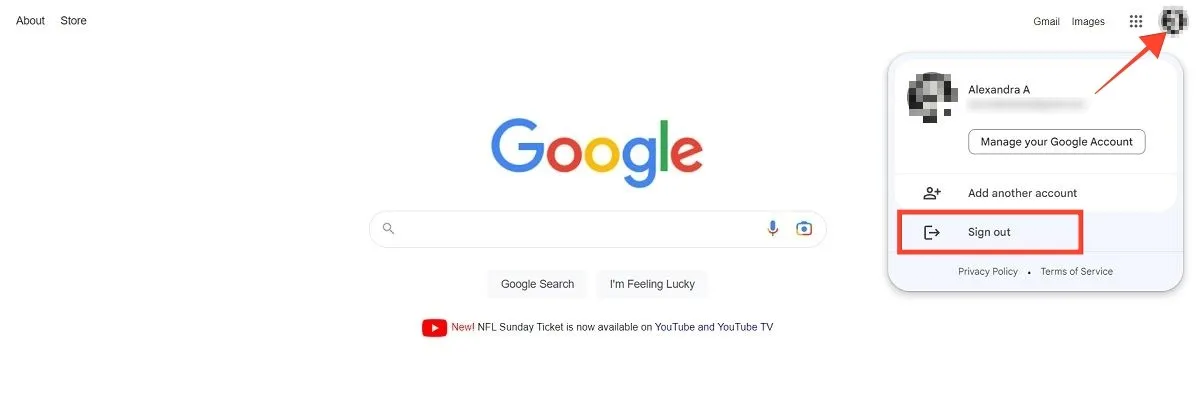
- Jeśli jesteś zalogowany na wiele kont Google, możesz wylogować się ze wszystkich jednocześnie. Kliknij zdjęcie profilowe i wybierz „Wyloguj się ze wszystkich kont”.
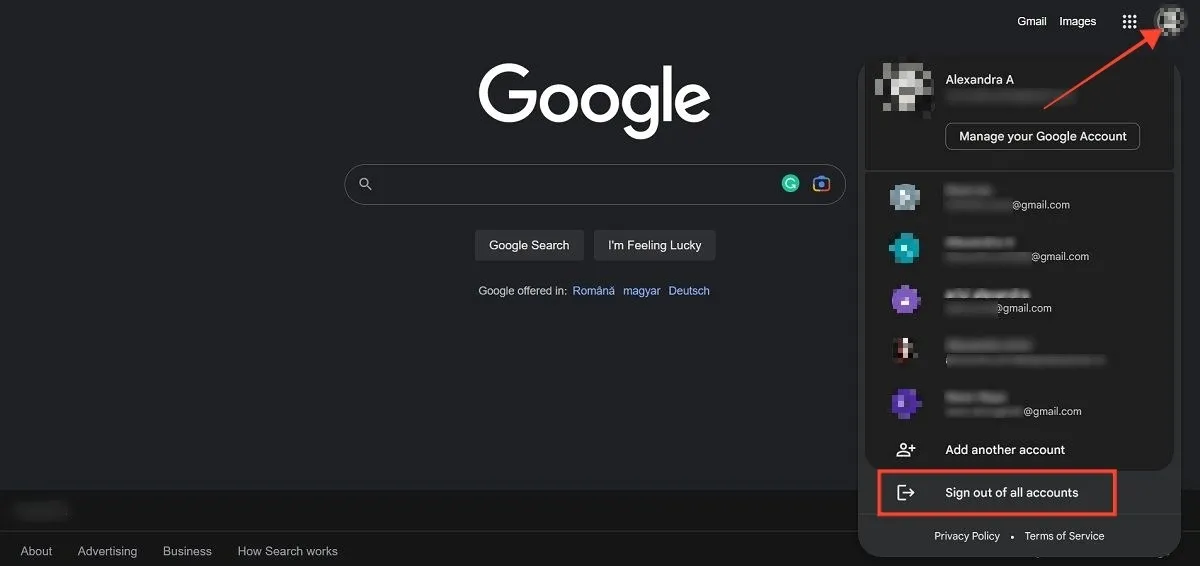
- Alternatywnie możesz przejść przez Gmail (lub dowolną inną usługę Google, taką jak YouTube. Tak jak poprzednio, kliknij ikonę swojego profilu w prawym górnym rogu, a następnie kliknij „Wyloguj się” lub „Wyloguj się ze wszystkich kont”.
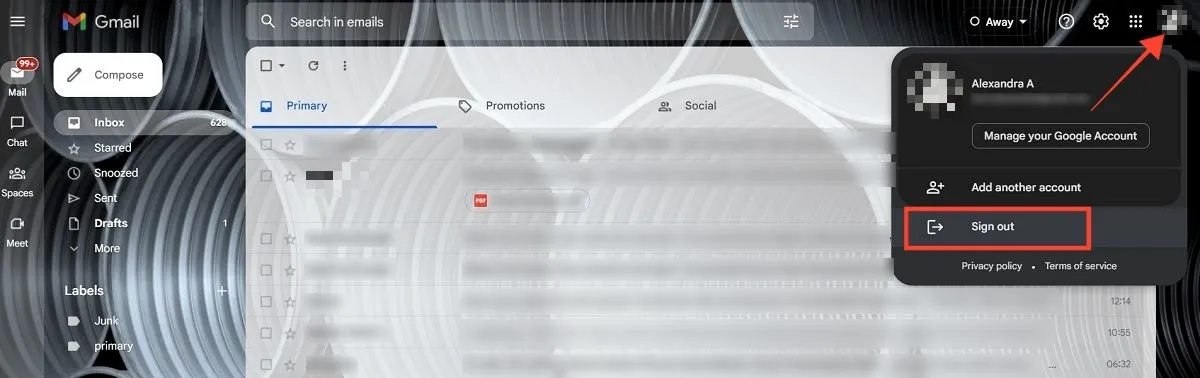
- Otóż to. Jesteś teraz wylogowany z Google w swojej przeglądarce, a przy próbie otwarcia innych usług, takich jak Dysk Google, Dokumenty Google czy YouTube, będziesz musiał zalogować się ponownie. Jeśli chcesz dowiedzieć się, jak usuwać pliki z Dysku Google, możemy Ci pomóc.
Wyloguj się z konta Google na telefonie z Androidem
Chociaż Twoje konto Google jest od początku powiązane z telefonem z Androidem, nadal możesz chcieć wiedzieć, jak się wylogować. Po prostu wykonaj poniższe czynności.
- Otwórz aplikację Ustawienia na telefonie z Androidem.
- Przejdź do „Hasła i konta”. W przypadku niektórych modeli telefonów z Androidem może być konieczne wyszukanie „Kont”.
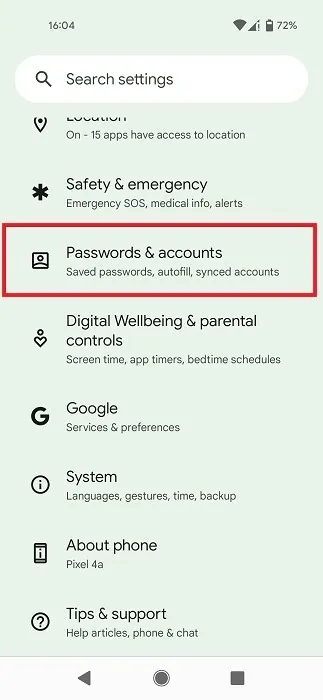
- Przewiń w dół, aż znajdziesz konto Google, z którego chcesz się wylogować, i dotknij go.
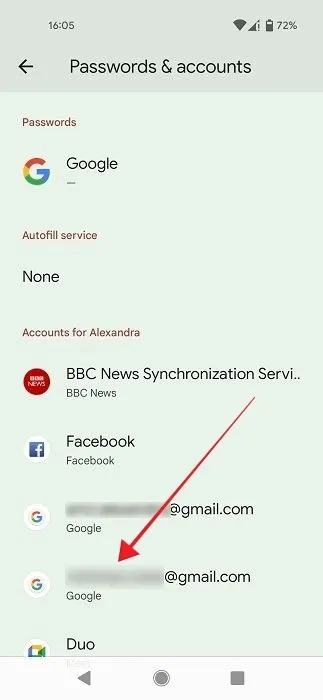
- Stuknij przycisk „Usuń konto” u dołu ekranu. Ostrzeże Cię, że spowoduje to usunięcie wiadomości, kontaktów i innych danych z telefonu. Nie martw się, zawsze możesz je odzyskać, jeśli zalogujesz się ponownie.
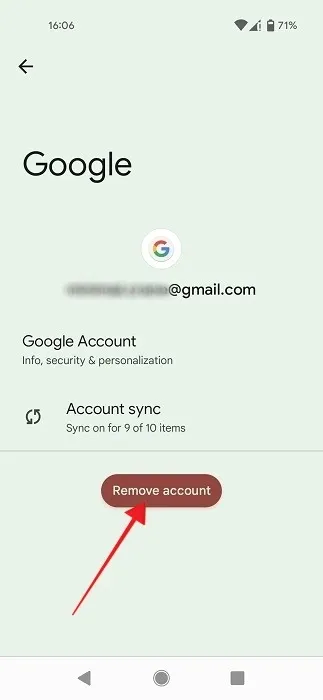
- Kliknij ponownie „Usuń konto” i gotowe!
- Zostaniesz wylogowany z konta Google w aplikacjach, w których logowałeś się za pomocą tego konta. Pamiętaj, że bez konta Google nie będziesz mógł korzystać z aplikacji takich jak Sklep Google Play. Jeśli chcesz odejść od Sklepu Play, możesz odinstalować aplikację.
- Niestety nie ma tutaj opcji „Wyloguj się ze wszystkich kont”, więc jeśli chcesz wylogować się z innego konta, musisz wrócić do strony „Hasła i konta”, wybrać inne konto, a następnie nacisnąć jego „ Usuń konto”.
- Nie będzie można wylogować się z konta Google na Androidzie za pośrednictwem aplikacji Google, Gmail ani Chrome.
Wyloguj się z konta Google na iPhonie
Jeśli zalogowałeś się na swoje konto Google na urządzeniu z systemem iOS, wykonaj poniższe czynności, aby się z niego wylogować.
- Otwórz Safari na iPhonie lub iPadzie.
- Stuknij swoje zdjęcie profilowe w prawym górnym rogu.
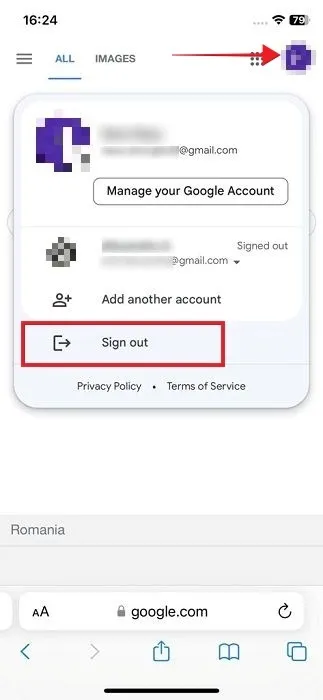
- Wybierz „Wyloguj się”.
- Możesz również wylogować się z Gmaila, dotykając swojego zdjęcia profilowego w prawym górnym rogu.
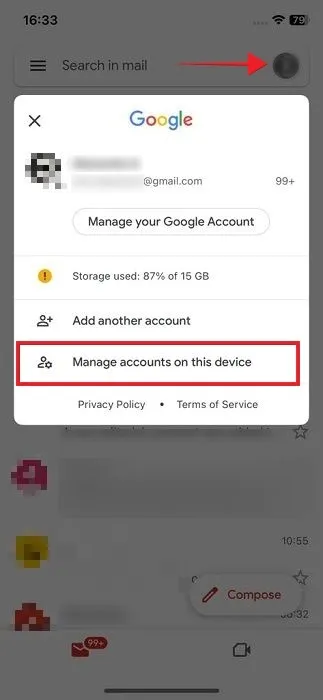
- Wybierz „Zarządzaj kontami na tym urządzeniu”.
- Ustaw przełącznik obok swojego konta w pozycji Wyłączone, aby się wylogować.
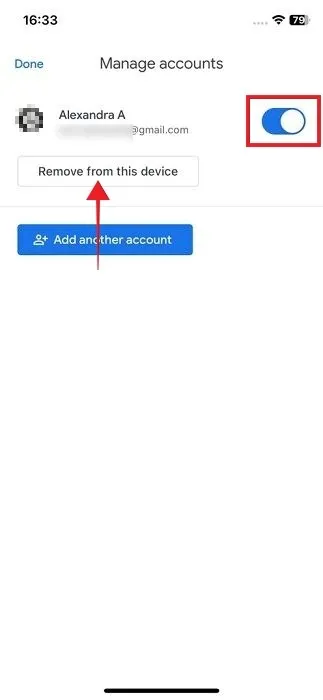
- Alternatywnie możesz stamtąd usunąć konto.
- Inną opcją jest przejście przez Chrome na iOS, dotykając swojego zdjęcia profilowego.
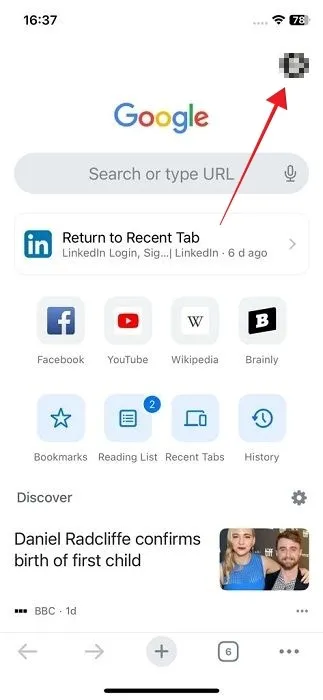
- Stuknij swoje konto u góry.
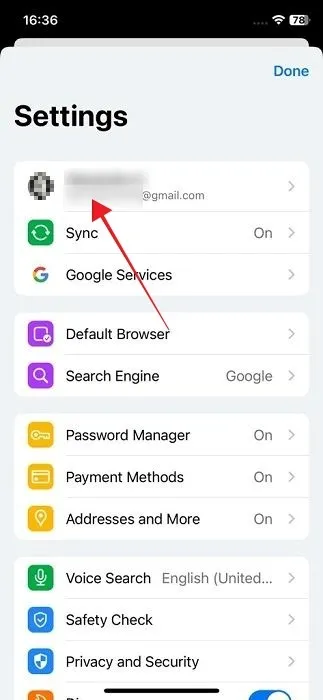
- Naciśnij przycisk „Wyloguj się”.
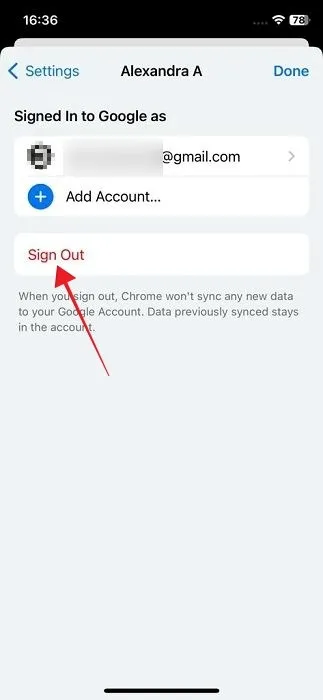
- Co ciekawe, nie można wylogować się z konta Google za pośrednictwem aplikacji Google na iOS. Poza tym wylogowanie się z Chrome nie powoduje automatycznego wylogowania z Gmaila ani innych aplikacji Google.
Wyloguj się zdalnie ze swojego konta Google
Jeśli Twój telefon został skradziony lub obawiasz się, że nadal jesteś zalogowany na starych lub tymczasowych urządzeniach, możesz zdalnie wylogować się ze swojego konta, wykonując poniższe czynności.
- Przejdź do strony myaccount.google.com w przeglądarce na komputerze lub urządzeniu mobilnym.
- Wybierz „Bezpieczeństwo” z menu po lewej stronie.
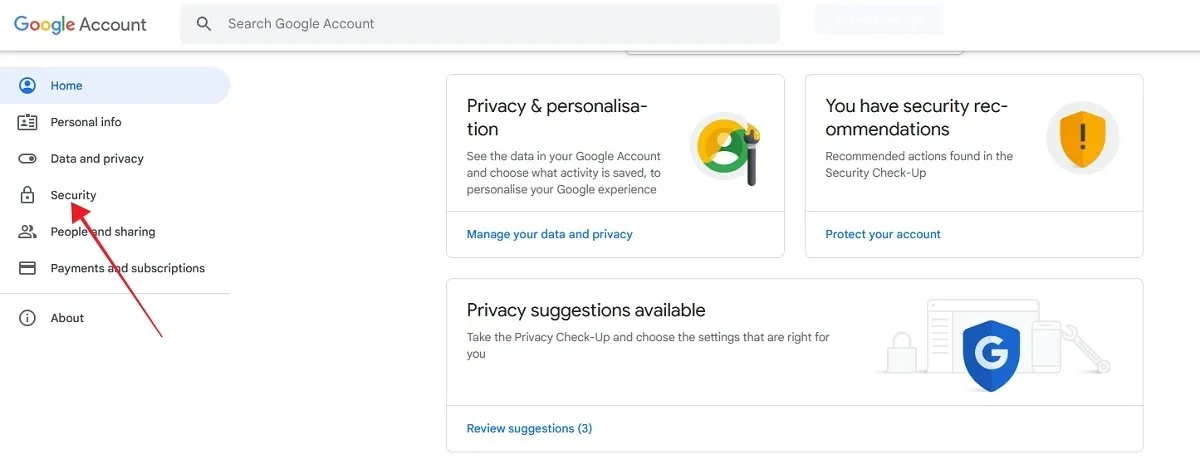
- Przejdź do karty „Twoje urządzenia” i kliknij „Zarządzaj wszystkimi urządzeniami”, aby wyświetlić pełną listę aktywnych sesji.
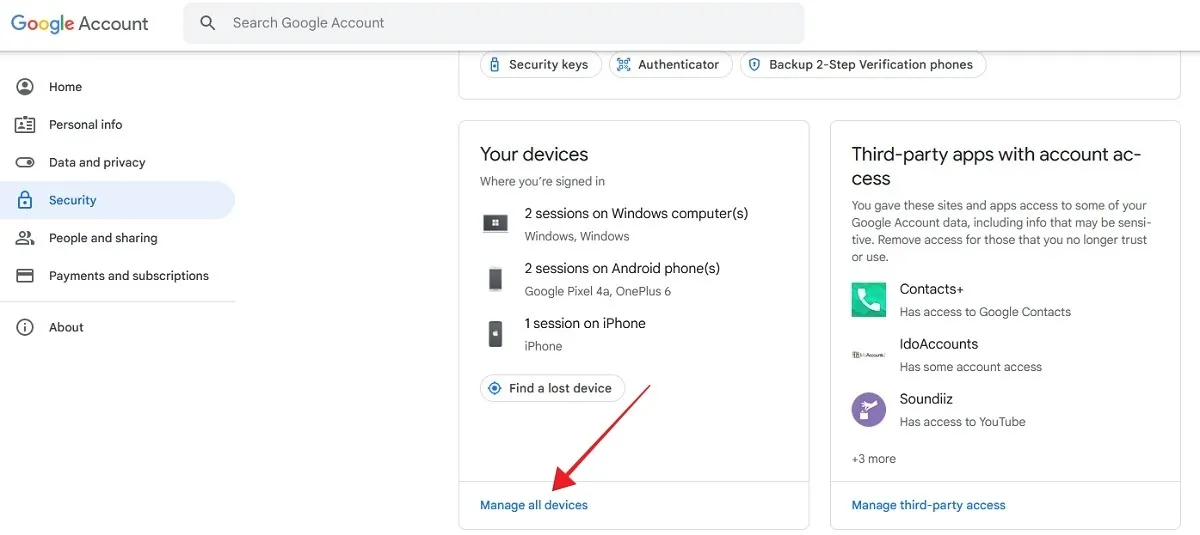
- Kliknij urządzenie, z którego chcesz się wylogować.
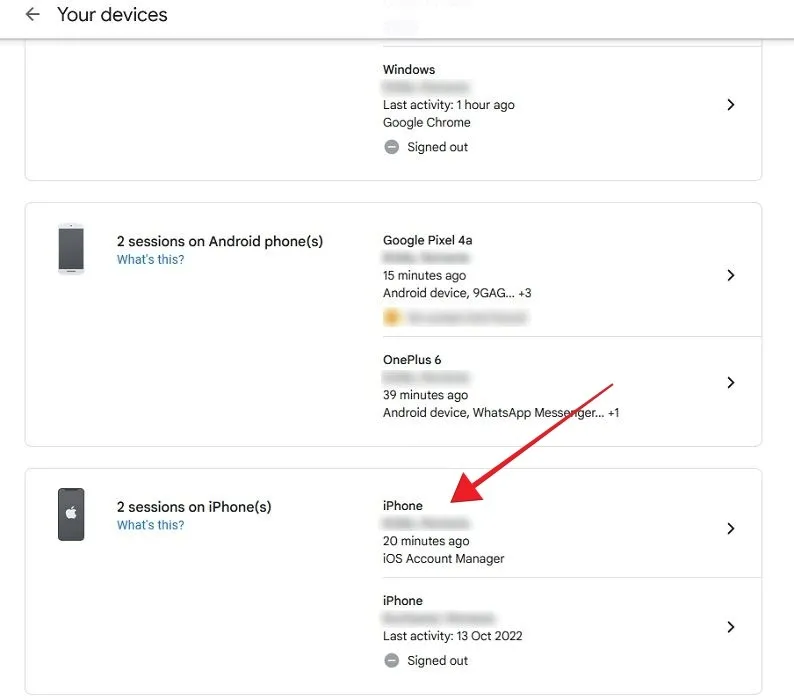
- Kliknij przycisk „Wyloguj się”.
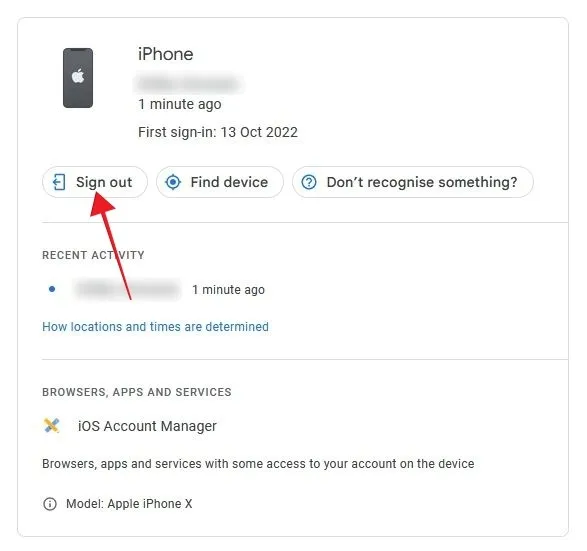
- Nie ma możliwości wylogowania się ze wszystkich sesji jednocześnie. Jeśli chcesz wylogować się z konta Google na innym urządzeniu, musisz wrócić do strony „Zarządzaj wszystkimi urządzeniami” i wybrać następne urządzenie.
Często Zadawane Pytania
Czy mogę wylogować się z jednego konta Google, pozostawiając inne bez zmian?
Niestety ta opcja nie jest dostępna na komputerze PC za pośrednictwem przeglądarki internetowej. Możesz użyć tylko opcji „Wyloguj się ze wszystkich kont”, a następnie wybrać konta, które chcesz usunąć. Po usunięciu tego, którego nie chcesz używać, możesz ponownie zalogować się na wszystkie inne aktywne konta Google. Wylogowanie z konta indywidualnego jest możliwe na urządzeniu mobilnym. Otwórz usługę Google, dotknij swojego zdjęcia profilowego i wybierz „Zarządzaj kontami na tym urządzeniu”. Wybierz konto, z którego chcesz się wylogować, a zostaniesz przeniesiony na stronę „Hasła i konta”, na której możesz usunąć konto.
Jak mogę dodać kolejne konto Google?
To proste. Po prostu otwórz Google lub Gmail w przeglądarce na komputerze lub w aplikacji mobilnej. Kliknij zdjęcie profilowe bieżącego konta Google, a następnie „Dodaj kolejne konto”. Dodaj adres e-mail i hasło, a nowe konto zostanie dodane do listy Twoich kont Google.
Źródło obrazu: Unsplash . Wszystkie zrzuty ekranu autorstwa Alexandry Arici
Dodaj komentarz